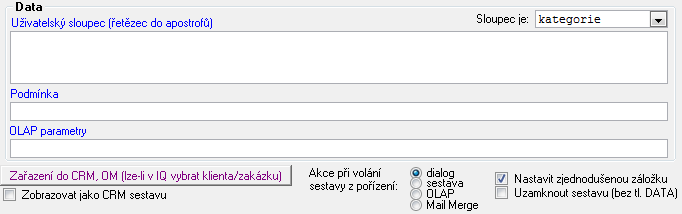Nastavení šablon IQ sestav - záložka IQ speciality
Související rozcestníky | Hlavní rozcestník | Základy ovládání | IQ sestavy | Opis dat | Nastavení šablon
V tomto příspěvku naleznete popis jenotlivých možností nastavení na záložce IQ specilatity v šablonách IQ sestav.
Část načítaná ze schránky
Některá nastavení potřebná pro vznik Tiskové sestavy nebo OLAP - Manažerské kostky je možné trvale uložit do šablony. Pro jejich uložení doporučujeme provést následující postup:
- Proveďte si nastavení sestavy dle vašich požadavků (např. součtování, pořadí sloupců, název, vytvoření OLAP)
- Vytvořte konečnou tiskovou sestavu pomocí Součtování nebo tlačítkem OLAP.
- Ve výsledné sestavě klepněte na ikonu "tramvaje"
- Následně přejděte do nastavení šablony IQ sestavy na záložku IQ speciality.
- Stiskněte tlačítko Ze schránky (vpravo).
- Údaje s nastavením se načtou do příslušných polí.
- Hodnoty je možné ještě dle potřeby ručně upravit přímo přepsáním v jednolivých plích.
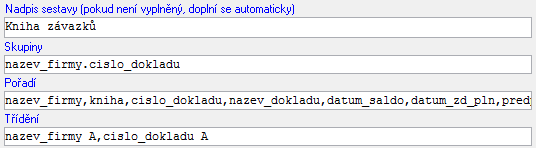
Nadpis sestavy
- Tento údaj se bude zobrazovat v šedém pruhu v záhlaví sestavy.
- Pokud není údaj nastaven v šabloně, generuje se automaticky při každém vytvoření sestavy. Při generování se vychází z nastavených zelených a modrých údajů v parametrech sestavy.
- Podrobnosti k této funkci jsou popsány v návodu +2344
Text na konci sestavy
- Tento text je nepoviný údaj a vybíráte jej z číselníku *8093 Volné texty. Číselník je uživatelsky editovatelný.
Část se zaškrtávátky
Zde volíte nastavení ovlivňující vzhled okna Opis dat i výsledné Tiskové sestavy.
Stránkování a odsazení v 1. úrovni
- První úroveň součtování nezobrazí jako samostatný sloupec, ale jako nadpis celé oblasti.
- Vhodné pro úsporu místa na sestavě (šířka sestavy).
- Podrobný popis a příklady užití nalezente popsané v návodu +2342.
Zobrazení pořadí a počtu vět ve skupině
- Zobrazí v sestavě dva samostatné sloupce s pořadím jednotlivých řádků a s počtem vět (pro součtování).
- Podorbně naleznete popsáno v návodu +2374.
Zvýraznění řádků v Opisu dat (šedé řádky)
- Provádí se zaškrtávátkem Šedé pruhy v gridu.
- Každý čtvrtý řádek v Opisu dat podbarví šedě. Určeno ke zvýšení přehlednosti dlouhých tabulek.
- Podrobně popsáno v návodu +2376.
Orientace papíru vždy na šířku
- Nastavuje sezaškrtávátkem Vždy naležato.
- Je možné nastavit také jednorázově před v okně Tisku sestavy - návod +2379
Skrýt filtrovací podmínku
- Toto nastavení skryje filtrovací podmínku, která se běžně tiskne v záhlaví sestavy. Podmínka bude nahrazena textem <podmínka je skrytá>. Většinou se využívá u sestav se složitou podmínkou rozepsanou na více řádků. Ta obvykle vzniká při rozsáhlejším použití záložkového filtru - návod +2336
Výška řádku
- Toto nastavení používáte v případě, kdy chcet nastvit větší výšku řádku, než je obvyklé. Většinou se používá v kombinaci se zobrazením sloupce s tečkami = sloupec pro podpis - návod +2375.
- Nastavuje se buď rozbalením údaje Výška řádku, nebo ručním zadáním čísla do stejného pole. Dvojnásobná výška řádku je 120, trojnášobná 240, ...).
Přizpůsobit velikost písma stránce
- Pokud se vám automaticky nepřizpůsobí velikost písma stránce, můžete toto přizpůsobení vynutít zaškrtávátkem Automaticky podle dat.
- Je možné nastavit také jednorázově před v okně Tisku sestavy - návod +2379
Nesrážet sloupce
- Vypne zmenšování šířky sloupců podle dat, které obsahují.
Ostatní nastavení
Zde nastavujete ostatní nastavení jako podmínku zobrazení sestavy, export dat, prřidání programátorského sloupce a další.
Uživatelský sloupec
- Vytvoření nového vypočteného sloupce na základě selectu a výpočtu databázového serveru. zadává se pomocí příkazů SQL.
- Slopec je
- Kategorie = řídící údaj skupiny, sčítá se za něj
- Číslo = součet
Podmínka
- Do tohoto údaje můžete vložit výrazový filtr (návod +2335), kterým provede filtrování sestavy ihned při jejím otevření. Obvykle se používá pro složité filtry, které není možné nastavit pomocí zelených údajů v okně parametrů sestavy.
OLAP parametry
- Do tohoto pole se přebírá nastavení sestavy OLAP (návod +2345). Nastavení do údaje načtete tlačítkem Ze schránky.
Otevírat IQ sestavu na záložce START
- Některé sestavy obsahují záložku START, která zahrnuje nejčastěji používané údaje z jednodtlivých záložek IQ sestavy. Zatrhnutím Nastavit zjednodušenou záložku nastzavíte přikážete sestavě, aby se otevírala právě na této záložce.
Uzamčení úprav sestavy
- Pokud využíváte sdílené šablony (návod +2352), můžete pomocí přístupových práv zakázat uživatelům ukládání změn do šablony. Ještě přísnější variantou já zákaz otevírání okna Opisu dat. uživatel tak nemůže měnit ani nastavení součtování sestavy. Toto se provádí zablokováním tlačítka Data na okně sestavy - v šabloně zatrhněte Uzamknout sestavu (bez tl. DATA)
Akce při volání sestavy z pořízení
- Pokud si v šabloně pořízení dokladu přidáte otevírání IQ sestavy po uložení, pak se bude otevírat na základě tohoto nastavení:
- Sestava = tisková sestava (návod +2341)
- Export = okamžité spuštění exportu dle nastavení v šabloně (návod +2337)
- OLAP = spuštění manžerské kostky (návod +2345)
- Mail merge = okamžité spuštění Hromadné pošty (návod +2338)
Parametry exportu
Od konce roku 2018 je toto nastavení přesunuto do samostatné záložky IQ exporty - návod +2455